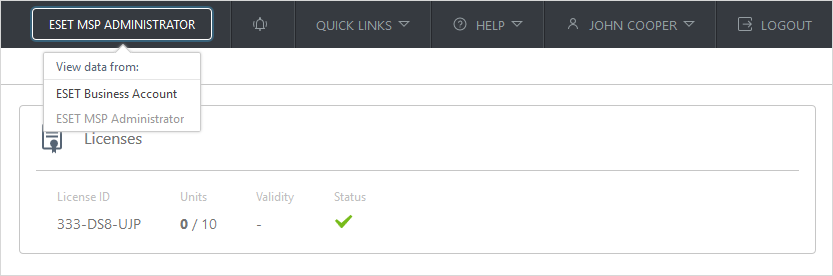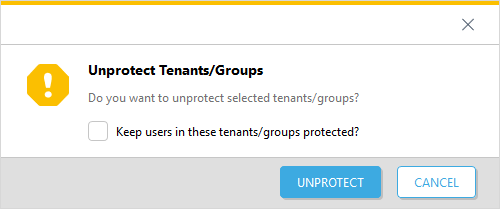라이선스 정보 및 사용 현황(라이선스 풀 이름, 라이선스 ID, 유닛, 유효 기간 및 상태)을 표시합니다. 라이선스 및 라이선스 풀은 ESET Business Account에서 로드됩니다. 라이선스 풀()은 ESET Business Account 내에 기존 사이트()가 있는 경우에만 사용할 수 있습니다(사이트는 분류 시 유용함). 하나의 유닛이 Exchange Online 및 OneDrive에 대한 단일 사용자의 ESET Cloud Office Security 보호 상태를 나타냅니다.
|

|
보호되는 사용자당 1개의 라이선스 유닛을 사용합니다. 이는 사용되는 Microsoft 365 서비스와 무관합니다. Exchange Online이나 OneDrive(또는 둘 다)를 이용하는 사용자는 항상 하나의 라이선스 유닛을 사용합니다.
팀 그룹 또는 SharePoint 사이트에서는 라이선스 유닛이 사용되지 않습니다.
|
모든 새 사용자는 사용자 섹션에 보호되지 않음으로 표시됩니다. 테넌트 또는 그룹에 의한 자동 보호를 사용하는 경우, 새 사용자가 자동으로 보호되고 보호됨으로 표시됩니다.
사용자 보호 시 다음의 두 가지 옵션이 제공됩니다.
•테넌트 또는 그룹에 의한 자동 보호(권장) - 유지 관리가 필요하지 않으며, Microsoft Entra ID 그룹 또는 테넌트에 속해 있는 새로 추가된 사용자가 자동으로 보호됩니다. 자세한 내용은 아래의 참고를 참조하십시오.
•개별 사용자 보호 - 관리가 필요하며 모든 새 사용자를 수동으로 보호해야 합니다.
사용자 보호(라이선스 풀 없음)
1.보호를 클릭합니다.
2.사용자 자동 보호 시 테넌트 또는 그룹을 선택하고 보호를 클릭합니다. 개별 사용자 보호 시 보호하려는 사용자를 선택하고 보호를 클릭합니다. 이제 기본 정책에 따라 사용자를 보호합니다.
3.필요한 경우 정책 섹션에서 사용자에 대한 사용자 지정 정책을 지정합니다.
사용자 보호(라이선스 풀 사용)
1.라이선스 풀을 선택하고 라이선스 풀 옆에 있는 점 세 개  아이콘 > 상세 정보 표시를 클릭합니다. 아이콘 > 상세 정보 표시를 클릭합니다.
2.보호를 클릭합니다.
3.사용자 자동 보호 시 테넌트 또는 그룹을 선택하고 보호를 클릭합니다. 개별 사용자 보호 시 보호하려는 사용자를 선택하고 보호를 클릭합니다. 이제 기본 정책에 따라 사용자를 보호합니다.
4.필요한 경우 정책 섹션에서 사용자에 대한 사용자 지정 정책을 지정합니다.
|

|
특히 사용자 수가 증가할 때 자동 보호가 활성화된 경우 충분한 라이선스 유닛이 있어야 합니다. 모든 라이선스 유닛이 사용되면 테넌트 또는 그룹의 구성원이 되는 새 사용자가 보호되지 않습니다. 기존 사용자의 보호 기능은 영향을 받지 않습니다.
라이선스 유닛이 일시적으로 부족한데 보호할 사용자를 지정하려는 경우, 보호되지 않은 그룹(자동 보호를 사용하지 않음)을 이용하고 사용자를 수동으로 보호합니다. 더 많은 유닛으로 라이선스 풀을 늘린 후에는 자동 보호로 되돌려 더 수월하게 관리할 수 있습니다.
|
이동
라이선스 풀 간에 사용자를 이동하고 라이선스를 사용하는 고급 작업에 대해 알아보려면 ESET Business Account() 열기를 클릭합니다.
보호 안 함
1.개별 사용자, 테넌트 또는 그룹을 선택하고 보호 안 함을 클릭합니다.
2.테넌트 또는 그룹 자동 보호를 제거할 때 이러한 테넌트/그룹의 사용자를 보호 상태로 유지할 것인지 묻는 메시지가 표시됩니다. 이 옵션을 사용하지 않기로 선택하면 사용자가 보호되지 않습니다. 확인란을 선택하면 테넌트 또는 그룹 자동 보호가 비활성화되고 개별 사용자 보호로 변경됩니다. 사용자는 계속 보호되지만 새로 추가되는 사용자는 수동으로 보호해야 합니다.
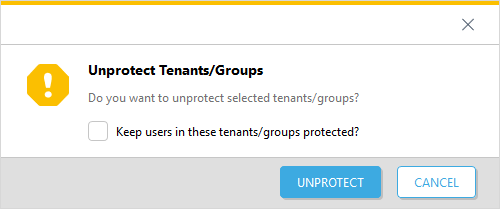
|